Mac компьютеріңіздегі System Settings терезесі
System Settings терезесінде Mac Studio компьютеріңізді теңшеуіңізге және олардың параметрлерін қажеттіліктеріңізге сай етіп реттеуіңізге болады. Мысалы, тұсқағазыңыз да болатын экран суретін қосуыңызға, хабарландыруларды басқаруыңызға, Display реттеулерімен ашықтықты немесе ажыратымдылықты өзгертуіңізге, Accessibility параметрлерін реттеуіңізге және т.б. әрекеттерді орындауыңызға болады. Ең соғы бағдарламалық жасақтама жаңартуын жүктеп алуыңызға да болады.
Бастау үшін Dock тақтасында 

Кеңес: Нақты параметрді реттеуді қарап жатсаңыз, бірақ оны қайдан табуға болатынын білмесеңіз, іздеу өрісін пайдаланыңыз. Нәтижелер теріп жатқан кезіңізде бүйірлік тақтада пайда болады.
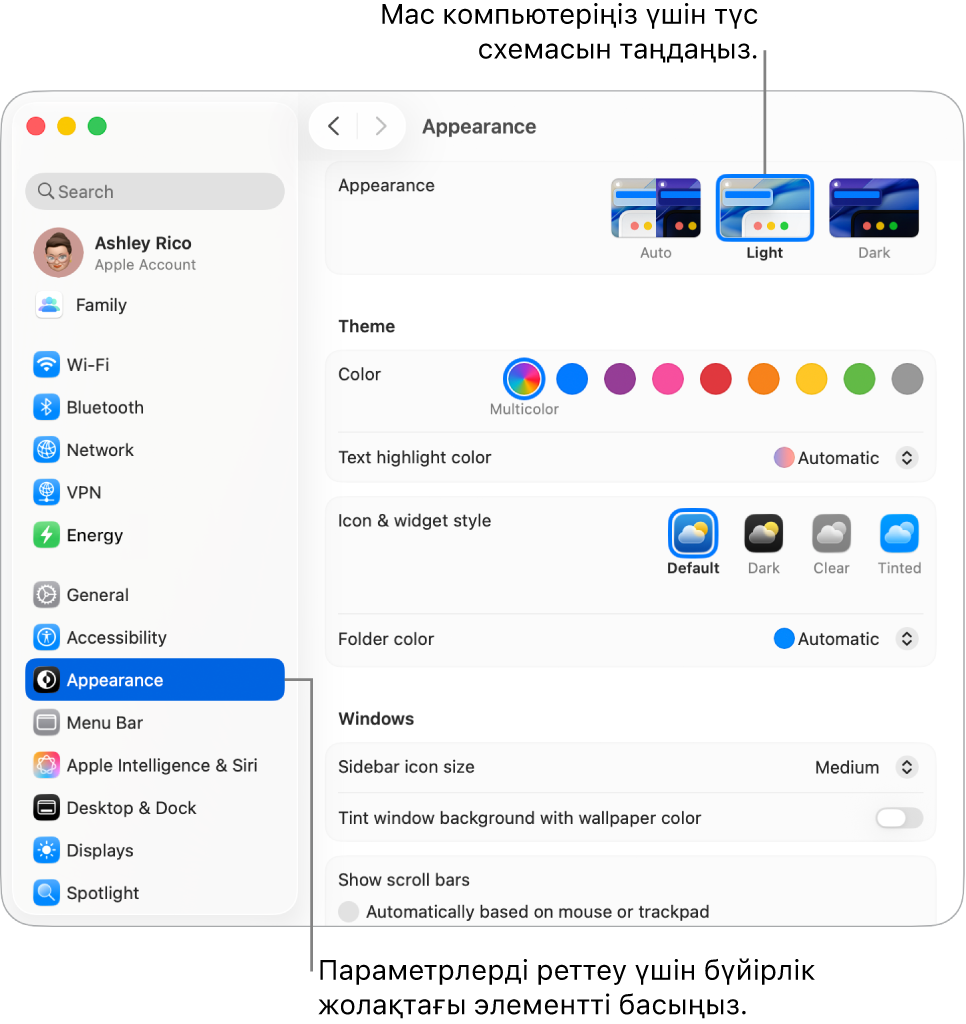
Экраныңызды құлыптаңыз. Mac Studio компьютеріңізді дисплейді өшіретін немесе әрекетсіздік мерзімінен кейін экран суретін іске қосатын етіп орнатуыңызға болады. Mac компьютеріңізге оралған кезде экран құлпын ашу үшін құпиясөз талап етуіңізге де болады. Орнату үшін System Settings терезесінде Lock Screen опциясына өтіңіз.
Экран суретін таңдаңыз. Жай қимылды экран суреттері Mac Studio дисплейіңізді өнер туындысына айналдыра алады, сіз Mac компьютеріңізден алыс кезде экран суреті ретінде немесе тұсқағазыңыз ретінде. Баптау үшін System Settings терезесіне өтіңіз, Wallpaper түймесін басыңыз, одан кейін Screen Saver түймесін басыңыз.
Control Center терезесін және мәзір жолағын теңшеңіз. Control Center 
macOS жүйесін жаңартыңыз. Mac компьютеріңіздің macOS бағдарламалық жасақтамасының ең соңғы нұсқасын іске қосып тұрғанын көру үшін System Settings терезесінде General түймесін, одан кейін Software Update түймесін басыңыз. Бағдарламалық жасақтамаларды автоматты түрде жаңарту үшін параметрлерді көрсетуіңізге болады.
iCloud және Family Sharing параметрлері. iCloud қызметіне Mac Studio компьютеріңізде Apple аккаунтыңызбен кіріңіз, қолданбаларыңыздың iCloud қызметін пайдалану жолын басқарыңыз және Family Sharing мүмкіндігін орнатып, басқарыңыз. Қосымша ақпарат алу үшін Mac компьютеріндегі Apple аккаунты және iCloud қызметін Mac компьютеріңізбен пайдалану бөлімдерін қараңыз.
Қосымша мәліметтер. System Settings туралы қосымша мәліметтерді Mac компьютерін System Settings терезесімен теңшеу бөлімінен қараңыз.